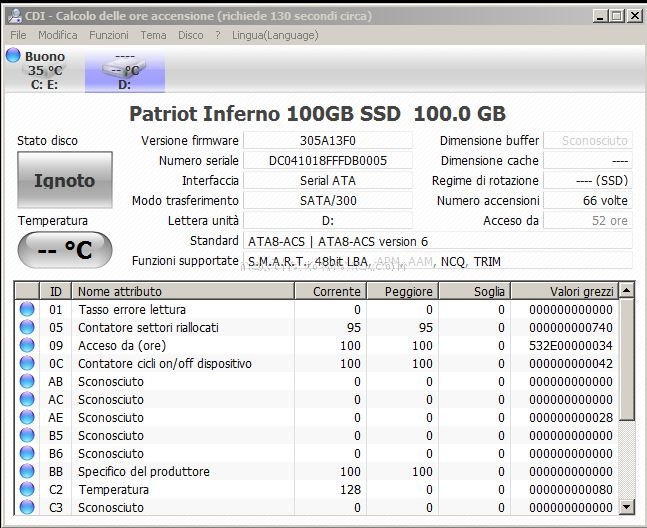4. Firmware - TRIM â Secure Erase
Come abbiamo più volte ribadito nelle nostre recensioni sugli SSD, il supporto al comando TRIM ATA introdotto dal sistema operativo Microsoft Windows Seven, è di fondamentale importanza affinchè questa tipologia di supporti mantengano nel tempo un rendimento abbastanza costante senza un eccessivo degrado delle prestazioni. Il segreto sta nel fatto che l'O.S. notifica all'unità SSD tutti i dati cancellati e non più utilizzati nella partizione attiva; la logica di controllo dell'SSD utilizzerà queste informazioni per cancellare tutte le celle non più utilizzate, in modo tale da porre un freno al decadimento prestazionale.
La funzione TRIM, per fare il suo lavoro, deve essere supportata a livello di firmware dall'SSD e richiede unâinstallazione ex novo del sistema operativo. Poichè il comando TRIM opera in modo trasparente rispetto al sistema e solo sulle partizioni attive, per verificare se è attivo basta eseguire il comando cmd.exe, nel menu start di Windows, e digitare:
fsutil behavior query disabledeletenotify
Se la risposta equivale a 0 il TRIM è attivo, in caso negativo, il sistema restituirà il numero 1.
| |
Come potete verificare dallo screen, il comando Trim nel disco oggetto di questa recensione è supportato dal firmware, ed è altresì abilitato nel sistema operativo che utilizzeremo per testarlo.
In questa prima versione del firmware, come già visto su altri SSD con questa tipologia di controller, il sensore di temperatura restituisce valori totalmente errati, non abbiamo però registrato altri errori S.M.A.R.T. o inconvenienti in fase di boot.
Si presume che questo piccolo inconveniente possa essere risolto con un futuro aggiornamento del firmware, come è avvenuto su SSD di altri produttori.
NextHardware.com sconsiglia agli utenti di utilizzare software per effettuare il Secure Erase su questi supporti, i controller di nuova generazione infatti, hanno una parte software piuttosto elaborata e un comando errato potrebbe rendere inutilizzabile il vostro supporto. Consigliamo quindi di aspettare un tool specifico prodotto dalla casa produttrice.
Per gli irriducibili che non riescono ad attendere o hanno estrema necessità di riportare l'SSD allo stato originale, abbiamo pubblicato un'ottima guida in grado di aiutarvi: Secuirty Erase: How To?
In alternativa si può utilizzare la procedura che andremo a descrivere che a nostro avviso risulta più immediata e alla portata di tutti.
Secure Erase con HDDErase
Scaricare il software HDDErase da questo link .
Rendete una penna USB avviabile, (se non sapete come fare seguite questa guida), scompattate l'archivio compresso scaricato precedentemente, prendete soltanto l'eseguibile âhdderase.exeâ e copiatelo dentro la pennetta avviabile.
Collegate il vostro SSD sulla prima porta SATA del controller ICH9/10 lasciando scollegati tutti gli altri dischi, collegate la pennetta in una porta USB e avviate la macchina. Entrate nel bios, impostate la sequenza di boot in modo tale che il boot venga eseguito dalla pennetta USB, e impostate il controller Intel ICH9/10 in modalità IDE.
Salvate e riavviate, al termine del boot vi ritroverete al prompt di DOS come in foto 1, digitate âhdderaseâ, confermate con invio e seguite la procedura come da sequenza fotografica.
| La procedura è veramente semplice, se avete collegato l'SSD al primo canale SATA basta seguire passo passo le scelte illustrate nella sequenza fotografica. Se giunti alla fase 6 il vostro SSD non compare nell'elenco, vuol dire che non è stato rilevato, in tal caso bisogna andare nel bios della mainboard ed impostare la modalità : Compatible/Legacy IDE del controller SATA utilizzato e ripetere la procedura. |